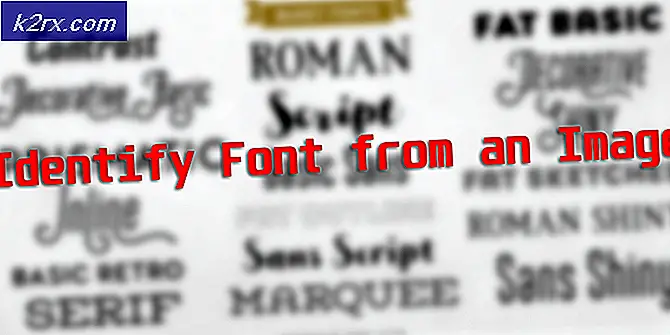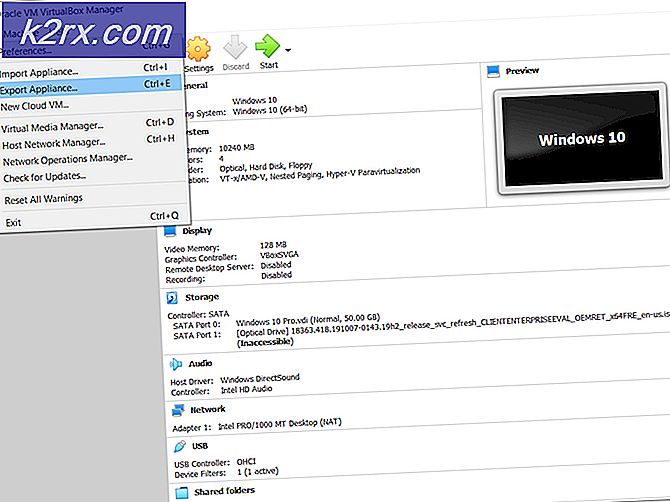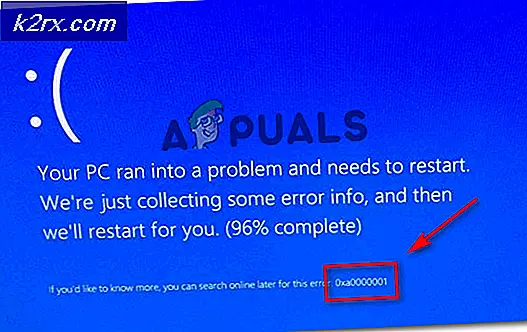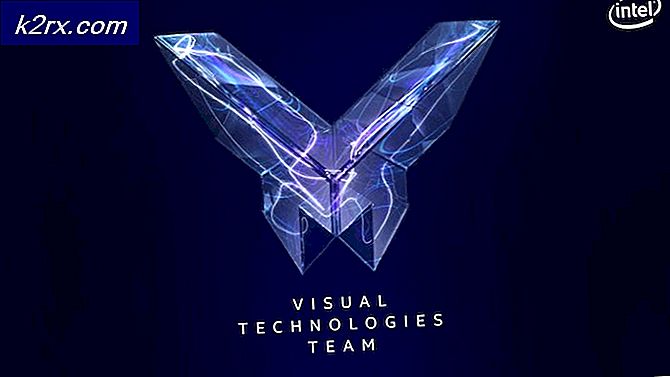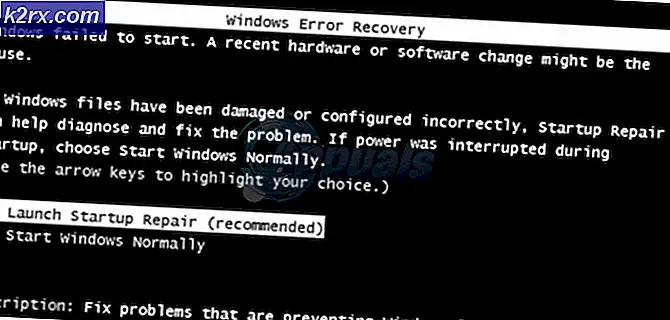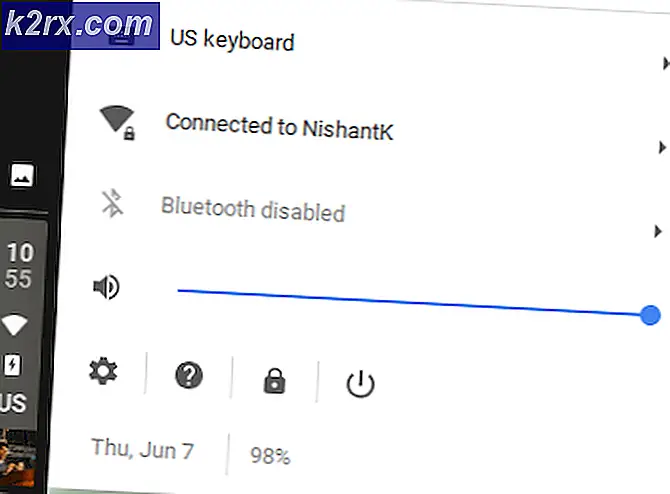Fix: Blå skärm orsakad av BUGCODE_USB_DRIVER
Microsoft Windows har ett antal potentiella hot. Faktum är att varje programvara måste vara säker för att vara säker från dessa skadliga attacker. Det finns en ökänd bugg inuti Windows som sätter datorn i stoppläge där den är låst för att förhindra ytterligare skador på systemet, dvs BUGCODE_USB_DRIVER . Detta fel visas i en dödlig blå skärm som heter Blue Screen of Death.
Den Blå Dödsskärmen är ganska skrämmande när den startar om datorn genom att döda alla program som körs vid den tiden. Det kan leda till funktionsfel i Windows OS eller andra program som installeras innanför kraschar ofta. Orsaken till den här blåskärmen beror främst på installationen av en korrupt USB-drivrutin eller en skadad USB-enhet. Det här felet kan också dyka upp på grund av konflikterna mellan drivrutinerna efter att ha installerat en ny hårdvara, skadliga programangrepp som skadar Windows-filer eller en skadad hårddisk och skadad RAM. Som ett resultat sänker Windows-operationerna och inmatningsenheter ger sen feedback som känns irriterande för användarna
Metoder för att fixa BUGCODE_USB_DRIVER-fel:
Det finns ett antal metoder för att bli av med detta suddiga fel. Följ dessa metoder i följd om den första inte fungerar.
1. Den första och mest framgångsrika metoden för att lösa detta fel är att uppdatera drivrutinsprogrammet för din enhet. Du kan göra denna process manuellt genom att hämta och uppdatera de senaste drivrutinerna för enheterna. Det andra sättet att uppdatera enhetsdrivrutinerna går automatiskt till Enhetshanteraren> Enhet (högerklicka)> Uppdatera drivrutinsprogramvara och klicka på Sök automatiskt för uppdaterad drivrutinsprogram.
För det mesta fungerar detta för dig genom att fixa det blå skärmfelet.
PRO TIPS: Om problemet är med din dator eller en bärbar dator, bör du försöka använda Reimage Plus-programvaran som kan skanna förvaret och ersätta korrupta och saknade filer. Detta fungerar i de flesta fall där problemet uppstått på grund av systemkorruption. Du kan ladda ner Reimage Plus genom att klicka här2. Om den ovanstående metoden inte fungerar kan du försöka rensa registerposter och systemskräpfiler som är associerade med det här felet. Detta steg måste betraktas som allvarligt eftersom det kan sluta ta bort viktiga filer. Det är bättre att använda registret renare program som CCleaner . Båda dessa program kan rengöra oönskade registerfiler och systemfelsfiler automatiskt.
3. Ovannämnda steg kommer att fungera mest av tiden. Om det inte löser problemet är nästa metod som ska antas att skanna datorn noggrant med några populära Antivirusprogram, dvs Avast eller Avira . Dessa program tar bort skadliga fel som påverkar systemfilerna, men det rekommenderas eftersom det kan leda till att systemfilerna är associerade med BUGCODE_USB_DRIVER.
4. Den fjärde metoden är att kontrollera din hårddisk och RAM för eventuell korruption eller skada. För att kontrollera hårddisken för skada måste du gå till Kommando (administrativa rättigheter) > typ chkdsk / f (eller klicka på chkdsk / f) för att visa chkdsk-guiden och tryck sedan på enter-knappen. Det skulle börja kolla hårddisken för de möjliga problemen som orsakar denna blå skärm av dödsfel.
5. Den femte metoden är att gräva djupt in i detta fel och diagnostisera vad som orsakar det; varje bsod (blå skärm av dödsfel) spelas in i Windows Dump-filer. Följ stegen vid Fix BSOD-fel för att kontrollera och diagnostisera problemet.
I slutet, om ingen av dessa metoder fungerar, har du möjlighet att utföra en fullständig installation av Windows. Med den här metoden raderas allt från din Windows-enhet som orsakar detta fel.
Jag skulle uppskatta om du låt oss veta vilken metod som har fungerat om någon; och om ingenting fungerat för dig så kan vi förbättra vår guide.
PRO TIPS: Om problemet är med din dator eller en bärbar dator, bör du försöka använda Reimage Plus-programvaran som kan skanna förvaret och ersätta korrupta och saknade filer. Detta fungerar i de flesta fall där problemet uppstått på grund av systemkorruption. Du kan ladda ner Reimage Plus genom att klicka här